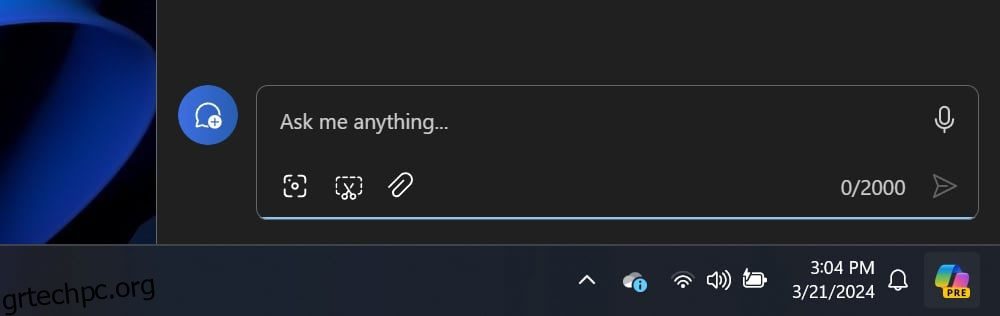Αν ακολουθήσετε αυτό που λέει η Microsoft, το Copilot είναι το μέλλον των Windows. Τι γίνεται όμως αν θέλετε να το δοκιμάσετε αλλά δεν μπορείτε να το βρείτε; Έχουμε μερικά κόλπα για να δοκιμάσουμε εάν το Copilot λείπει στα Windows 11.
Πίνακας περιεχομένων
Πού είναι το Copilot;
Εάν το Copilot έχει εγκατασταθεί σωστά στα Windows 11, θα πρέπει να μπορείτε να βρείτε το εικονίδιο στην κάτω αριστερή γωνία της οθόνης σας. Κάντε κλικ στο κουμπί εδώ και θα εμφανιστεί ο πλαϊνός πίνακας Copilot.
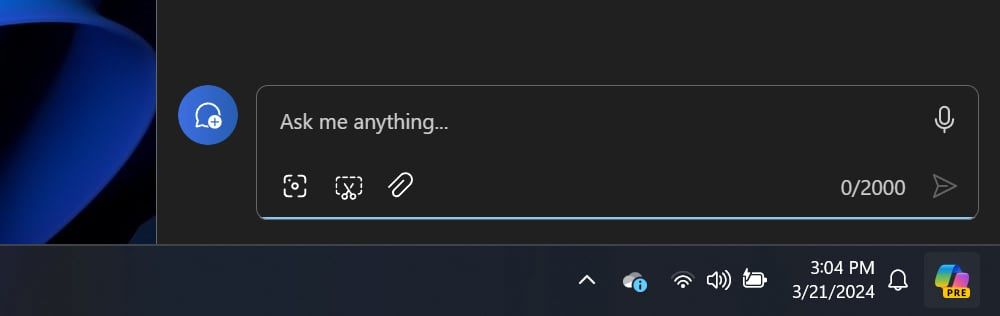
Σε ορισμένες εκδόσεις των Windows, ανάλογα με το build που εκτελείτε αυτήν τη στιγμή, ενεργοποιείται απλώς το ποντίκι πάνω από το εικονίδιο Copilot. Διαφορετικά, πρέπει απλώς να κάνετε κλικ ή να πατήσετε το κουμπί για να ξεκινήσετε.
Χρειάζεστε έναν λογαριασμό Microsoft για το Copilot
Εάν το Copilot δεν είναι διαθέσιμο στο σύστημά σας, μπορεί να υπάρχουν διάφοροι λόγοι. Ένα από τα πιο συνηθισμένα, ωστόσο, είναι η μη σύνδεση σε λογαριασμό Microsoft.
Εάν εγκαταστήσατε τα Windows 11 χωρίς σύνδεση στο Διαδίκτυο, για παράδειγμα, ενδέχεται να μην είστε συνδεδεμένοι σε λογαριασμό Microsoft. Μην ανησυχείτε, καθώς είναι αρκετά εύκολο να μεταβείτε από έναν τοπικό λογαριασμό σε έναν λογαριασμό Microsoft στα Windows 11.
Μπορεί να έχετε άλλους λόγους για τους οποίους δεν χρησιμοποιείτε λογαριασμό Microsoft στα Windows 11, αλλά ανεξάρτητα από τους λόγους σας, το Copilot απλά δεν θα λειτουργήσει χωρίς λογαριασμό Microsoft.
Έχετε ενημερώσει τα Windows;
Το Copilot μπορεί επίσης να καθυστερήσει να κυκλοφορήσει στον υπολογιστή σας εάν δεν έχετε ενεργοποιήσει τις αυτόματες ενημερώσεις. Για να επιλύσετε αυτό το ζήτημα, είτε ενεργοποιήστε τις αυτόματες ενημερώσεις είτε απλώς ελέγξτε για ενημερώσεις μη αυτόματα.
Για να ελέγξετε για ενημερώσεις, πατήστε το πλήκτρο Windows και, στη συνέχεια, αναζητήστε “ενημερώσεις”. Θα πρέπει να δείτε Έλεγχος για ενημερώσεις αναδυόμενο στη λίστα. Ανοίξτε το και, στη συνέχεια, κάντε κλικ στο κουμπί Έλεγχος για ενημερώσεις στην επάνω δεξιά γωνία του παραθύρου.
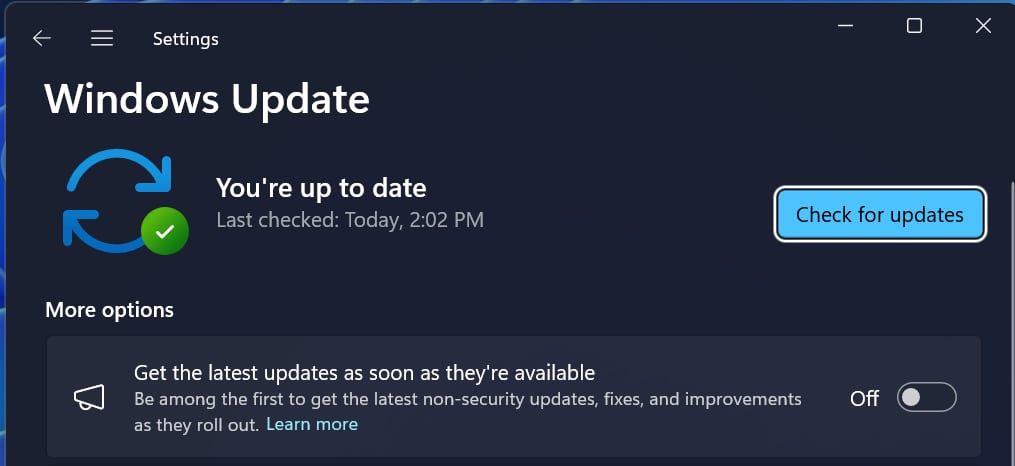
Εάν υπάρχουν διαθέσιμες ενημερώσεις, επιλέξτε να τις εγκαταστήσετε. Μετά από επανεκκίνηση, ελπίζουμε ότι θα διαπιστώσετε ότι το Copilot δεν υπάρχει στην εγκατάσταση των Windows 11.
Θα χρειαστείτε λίγη υπομονή
Αν θέλετε να δοκιμάσετε νεότερες λειτουργίες του Copilot αμέσως, θα χρειαστεί να εκτελέσετε μια έκδοση Insider των Windows 11. Αυτές είναι χρήσιμες για να δοκιμάσετε νέες δυνατότητες, αλλά αυξάνουν την πιθανότητα αστάθειας στον υπολογιστή σας.
Υποθέτοντας ότι προτιμάτε να μην εγγραφείτε στο πρόγραμμα Windows Insider, θα χρειαστεί απλώς να περιμένετε μέχρι να ενημερωθεί η έκδοση των Windows 11. Η Microsoft κυκλοφορεί το Copilot αρκετά γρήγορα, οπότε ελπίζουμε ότι δεν θα χρειαστεί να περιμένετε πολύ.
Ας ελπίσουμε ότι τώρα έχετε το Copilot που λειτουργεί ευχαρίστως στο σύστημά σας. Εάν δεν είστε σίγουροι πού να πάτε από εδώ, ρίξτε μια ματιά στον οδηγό μας που εξηγεί πώς να χρησιμοποιήσετε το Copilot στα Windows.
Ακόμα κι αν δεν έχετε εγκαταστήσει ακόμα το Copilot στα Windows 11, αυτό δεν σημαίνει ότι δεν έχετε τύχη. Τη στιγμή που γράφεται αυτό το άρθρο, υπάρχουν αρκετές εκδόσεις του Copilot, που εκτελούνται σε πλατφόρμες από τον Microsoft Edge έως τον Ιστό, επομένως θα πρέπει τουλάχιστον να μπορείτε να πάρετε μια ιδέα για το πώς είναι το Copilot.